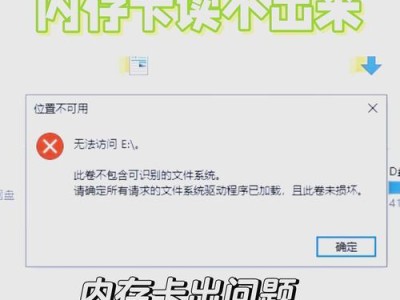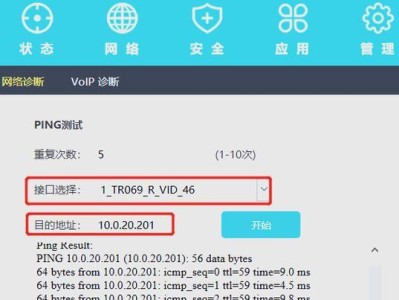电脑无法联网是现代生活中常见的问题之一,其中最常见的问题之一就是网关错误。当电脑出现网关错误时,我们无法正常访问互联网,这给我们的工作和生活带来了很大的不便。本文将介绍如何解决电脑出现网关错误的问题,以恢复网络连接的稳定。
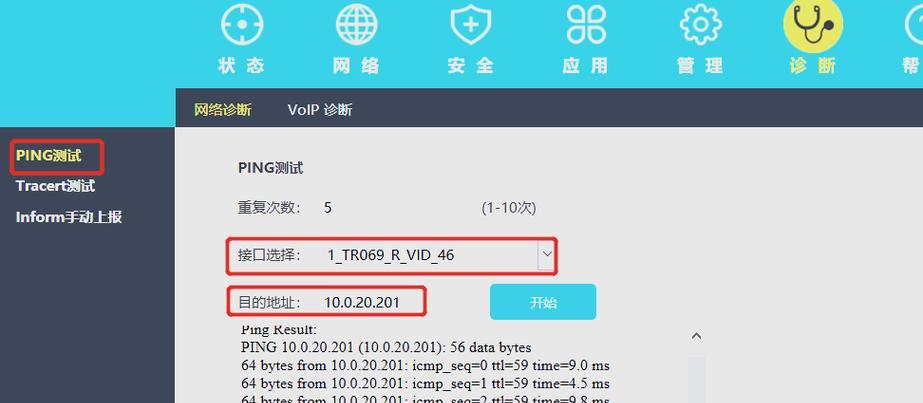
一:什么是网关错误?
当电脑连接到路由器或者网络时,网关就是数据包传输的中转站。网关错误指的是电脑无法与网关建立有效的连接,导致无法访问互联网。这可能是由于配置错误、网络设置问题或者硬件故障引起的。
二:检查网络线缆是否连接正常
确保电脑与路由器之间的网络线缆连接正常。如果线缆松动或者损坏,就会导致网关错误。检查线缆的两端是否牢固连接,并用其他线缆尝试连接,以确定是否是线缆问题。

三:重启路由器和电脑
有时,路由器或电脑可能出现临时故障,导致网关错误。此时,可以尝试先重启路由器,然后再重启电脑。通过重启这两个设备,可以清除可能存在的临时问题,从而恢复网络连接。
四:检查IP地址和DNS设置
网关错误还可能与IP地址和DNS设置有关。在Windows系统中,通过在命令提示符窗口中输入“ipconfig/all”命令,可以查看当前网络配置信息。确保IP地址和DNS服务器的设置是正确的,否则需要进行调整。
五:更新网卡驱动程序
网卡驱动程序是电脑与网络之间通信的关键。如果网卡驱动程序过时或损坏,就可能导致网关错误。通过访问电脑制造商的官方网站,下载并安装最新的网卡驱动程序,可以解决这个问题。
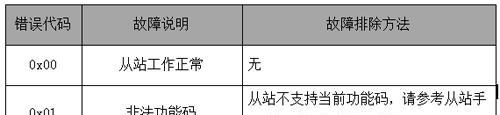
六:禁用安全软件或防火墙
有时,安全软件或防火墙可能会阻止电脑与网络进行通信,从而引发网关错误。尝试临时禁用安全软件或防火墙,然后再次尝试连接互联网,看是否问题得到解决。
七:检查路由器设置
进入路由器的管理界面,检查路由器的设置是否正确。特别是检查IP地址和子网掩码设置是否与网络提供商提供的信息相匹配。如果设置错误,需要进行调整以解决网关错误。
八:重置路由器
如果以上方法都没有解决问题,可以尝试将路由器恢复到出厂设置。通过按下路由器背面的重置按钮,可以将路由器的设置恢复到默认值。然后重新配置路由器,并尝试重新连接互联网。
九:检查硬件故障
网关错误也有可能是由于硬件故障引起的。检查路由器和电脑的网卡是否损坏或者老化,必要时更换故障设备,以解决问题。
十:使用网络故障排除工具
有许多网络故障排除工具可供使用,例如Windows自带的网络故障排除向导。通过运行这些工具,可以自动检测并修复一些常见的网络问题,包括网关错误。
十一:联系网络服务提供商
如果经过以上方法仍无法解决网关错误,可能是网络服务提供商的问题。在这种情况下,最好与网络服务提供商联系,并告知他们你遇到的问题。他们可能需要派遣技术人员进行进一步的排查和修复。
十二:寻求专业技术支持
如果自己无法解决网关错误,也可以寻求专业技术支持。可以联系电脑制造商或者网络服务提供商的技术支持团队,寻求他们的帮助。
十三:防止网关错误的方法
除了解决网关错误之外,还应该采取一些措施来预防它的发生。例如,定期更新电脑和路由器的软件和驱动程序,保持网络设备的干净和整洁,避免过多安装不必要的软件等。
十四:常见网关错误的解决方案
通过检查网络线缆、重启路由器和电脑、调整IP地址和DNS设置、更新网卡驱动程序、禁用安全软件或防火墙、检查路由器设置、重置路由器、检查硬件故障、使用网络故障排除工具、联系网络服务提供商或寻求专业技术支持等方法,我们可以有效地解决电脑出现网关错误的问题,恢复网络连接的稳定。
电脑出现网关错误是我们常见的网络问题之一,但通过一系列的排查和修复方法,我们可以轻松解决这个问题。关键是要耐心和细心地逐一尝试各种解决方案,找到引起网关错误的原因,并采取正确的方法来解决。